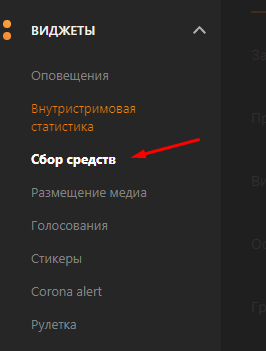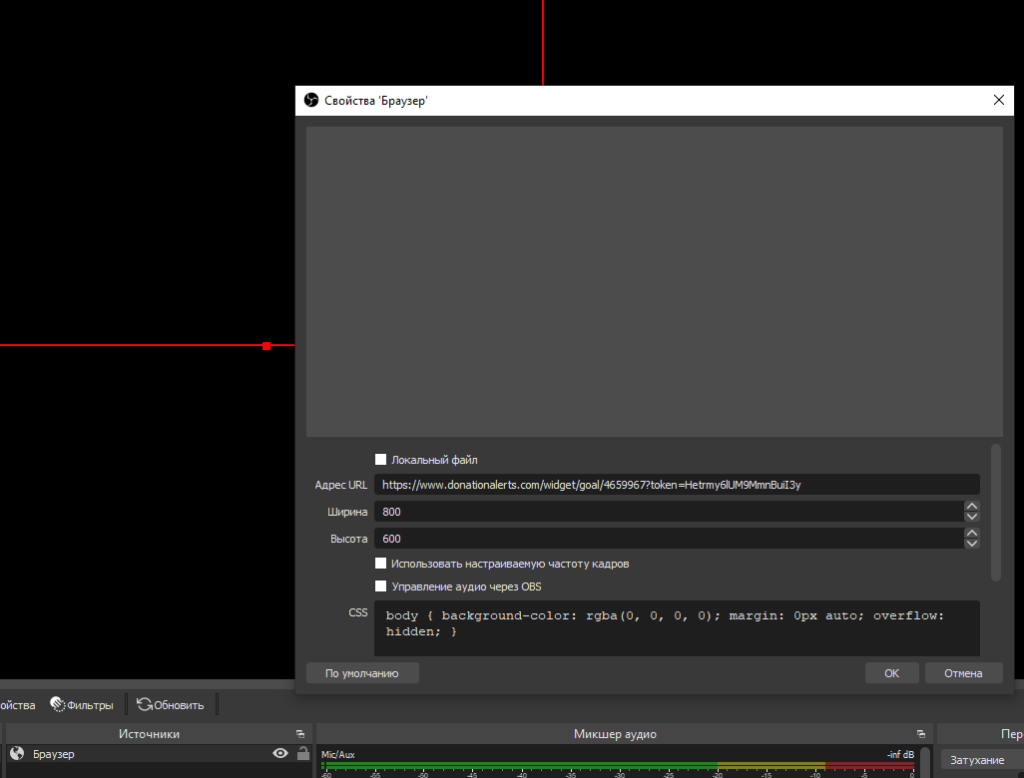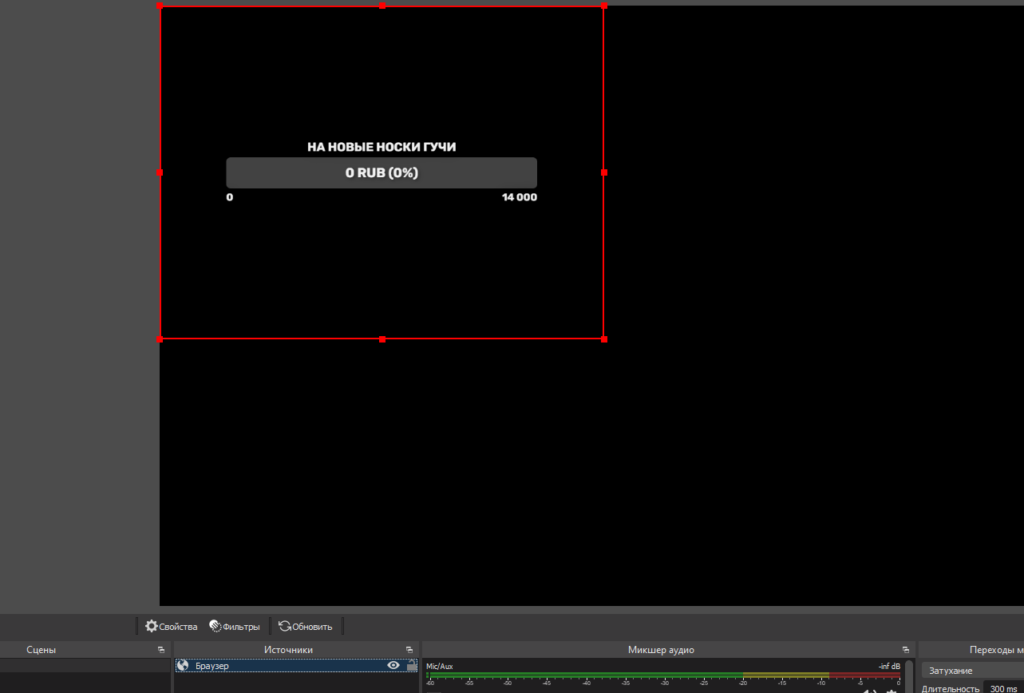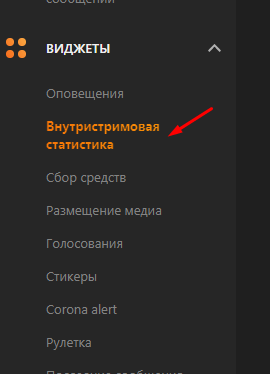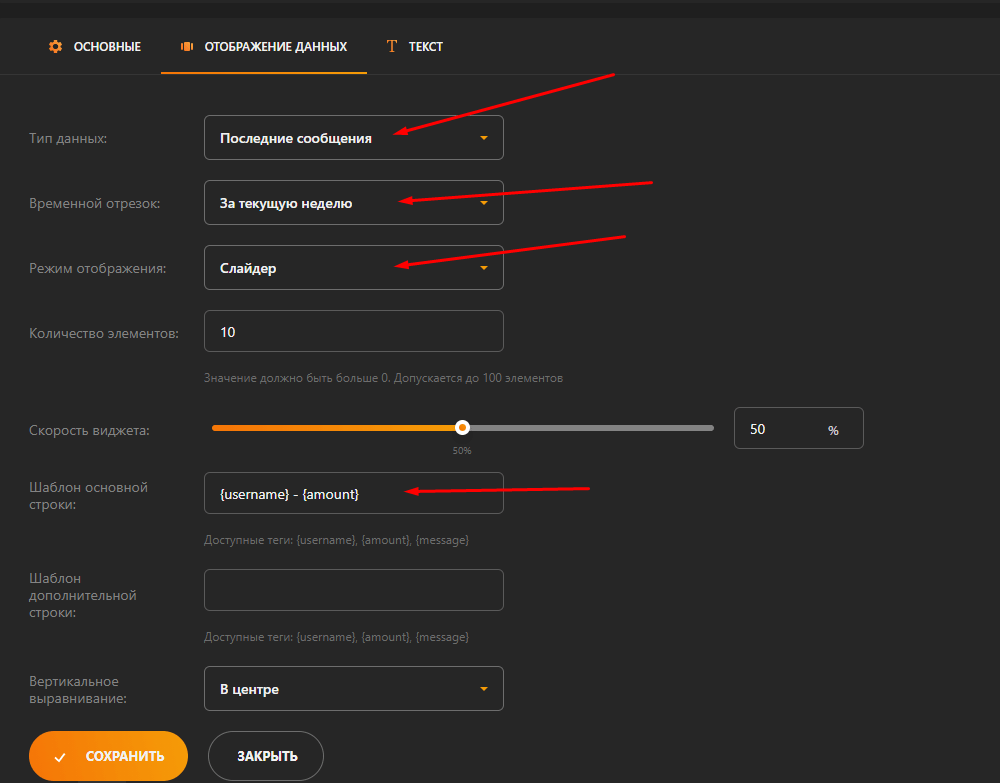Где взять ссылку на донат в DonationAlerts, чтобы настроить сбор денег и добавить виджет на стрим? Каждый начинающий блогер обязан прочесть этот обзор!
Работа с виджетом
Настройка DonationAlerts начинается с авторизации – вы можете использовать несколько аккаунтов на разных платформах. Это зависит от того, куда вы хотите поставить виджет с донатами!
- Twitch
- YouTube
- VK
- Dailymotion
- Одноклассники
Переходим к самому интересному? Рассказываем, как получить ссылку на донат в DonationAlerts и настроить страницу для сбора денег. Мы будем работать на примере Твича, но вы можете взять алгоритм за образец и подключить другие платформы!
Ознакомься с сервисом DonatePay здесь!
Как настроить страницу
- Найдите на панели слева вкладку «Виджеты»;
- Разверните ее, чтобы открыть раздел «Оповещения».
Здесь находятся все нужные нам параметры. Виджет оповещений необходимо для отображения новых событий (это платные сообщения или подписчики). Встроить виджет можно двумя способами – через браузер или стриминговое ПО (поддерживаются Kast, Xsplit и OBS).
Продолжаем разбираться, как настроить оповещение о донате в DonationAlerts! Найдите раздел «Группа 1» и нажмите на кнопку «Добавить новую вариацию». Вы будете автоматически перенесены ниже – перед вами откроется несколько вкладок, нужно внимательно изучить каждую из них.
Основные настройки
- В разделе «На основе вариации» оставьте значение «По умолчанию»;
- Задайте любое название вариации (на ваш вкус);
- Группу вариации также менять не стоит, оставьте значение «Группа 1»;
- Теперь выбираем тип оповещений – это зависит от ваших целей. Мы поставим значение «Платные сообщения», так как хотим знать, когда на счет поступает новый донат, но есть и другие способы настроить Донейшн Алертс;
- Теперь выбирайте условие вариации – можно поставить значение «Случайно» и определить частоту или выбрать сумму (просто впишите нужное число в окошко).
А теперь нужно подвинуть три ползунка – просто выбирайте приемлемое значение по времени:
- Длительность оповещения
- Задержка отображения текста
- Длительность отображения текста
С первой вкладкой закончили – продолжаем разбираться, как настроить DonationAlerts – переключаемся на раздел «Вид».
Достаточно определить, как будет выглядеть будущий виджет для сбора средств:
- Изображение сверху, текст снизу
- Изображение снизу, текст сверху
- Картинка слева, текст справа
- Картинка справа, текст слева
- Изображение на заднем фоне, текст на переднем
Мы уже узнали, как поставить минимальный донат на DonationAlerts и настроить отображение виджета. Переходим к другим параметрам оформления, открываем вкладку «Изображение».
Здесь вы можете установить картинку или гифку, которая будет отображаться на донейшнах. Есть целая коллекция уже готовых вариантов, но вы можете загрузить свое изображение (или гиф).
Следующая вкладка – «Звук». По названию понятно, что мы будем настраивать звуковое оповещение о поступлении пожертвования.
- Выберите звук из встроенного каталога или загрузите свой вариант из памяти устройства;
- Отрегулируйте громкость, потянув за соответствующий ползунок.
Открываем раздел «Текст». Мало знать, где взять ссылку для доната DonationAlerts, нужно еще и составить сообщение, которое будет открываться по этой ссылке! Пользователь перейдет на страницу сбора денег и что же он там прочитает?
- Добавьте нужные теги в шаблон заголовка;
- Выберите стиль заголовка и стиль сообщения, нажав на кнопку «Стилизовать шрифт».
В последнем разделе «Дополнительно» вы можете выбрать фон для сообщений из встроенной палитры.
А теперь обязательно нажмите на кнопку «Сохранить», чтобы новая вариация появилась в каталоге виджетов выше!
Копируем ссылку и делаем тест
Виджет готов – вот теперь можно разбираться, где ссылка на донат в DonationAlerts! URL понадобится, чтобы встроить виджет на стрим через ОБС или просто оставить адрес в описании (так, например, делают на Ютубе).
Как скачать Твич? Ответ есть!
Как получить ссылку
Остаемся в том же меню «Виджеты», но возвращаемся наверх и находим «Группу 1» с новыми, добавленными нами вариациями. Найдите рядом с названием кнопку «Показать ссылку для встраивания».
Сразу после этого появится нужный вам адрес, который можно копировать в буфер обмена!
Последнее, что нужно знать – это как сделать тестовый донат на Donation Alerts. Проще простого!
- Наведите курсор на шестеренку рядом с названием вариации;
- Из появившегося меню выберите «Сделать тестовое оповещение».
Рассказали все о том, как узнать ссылку на донат в DonationAlerts, настроить виджет оптимальным образом и поставить его на стрим! Удачи!
deaz
Мастер
(1105),
закрыт
4 года назад
Лучший ответ
Ваня Фуфыгин
Ученик
(132)
5 лет назад
deazМастер (1105)
5 лет назад
спасибо большое
Ваня Фуфыгин
Ученик
(132)
незачто
Sashawwe ивановУченик (101)
2 года назад
а куда её вставлять если стримишь на твич
Остальные ответы
Соус
Знаток
(414)
2 года назад
https://sobe.ru/na/sbor_denezhnyh_sredstv_na_poezdku_v_norvegiyu_na_novyi_god
Похожие вопросы
Расскажем где находится ссылка на донат…
Многих стримеров интересует вопрос где ссылка на DonationAlerts. Здесь всё довольно просто — открываем раздел «Страница отправки сообщений». Именно в этом разделе сайта находится как основная, такое дополнительная стрелки, который можно использовать для сбора пожертвований.
В разделе Страница отправки сообщений доступно копирование основной ссылке в один клик. Её нужно вставить трансляцию для того, чтобы зрители смогли осуществлять донат
Лучше указать минимальную сумму, которую сможет пожертвовать зритель. В противном случае трансляция часто будет прерываться из-за незначительных донатов.
[adace-ad id=»5173″]
Рекомендуется устанавить минимальный донат 100 рублей или эквивалент в евро/долларах США.
Отвечая где ссылка на DonationAlertsне следует забывать о том, что необходимо указать действующий кошелек WebMoney в разделе платежных инструментов, которая находится в настройках DonationAlerts.
В настройках спам фильтра нужно отметить чекбокс «Удалять ссылки». Благодаря этой настройке все приходящие донаты будут очищены от ссылок. Также полезной опцией является формирование списка стоп-слов в блэклисте — они указываются через запятую. Таким например, можно исключить всю ненормативную лексику
Настроить форму оповещений и дизайн шапки донатов можно в разделе «Страница пожертвования».
Вопрос где ссылка на DonationAlerts также может быть решен при помощи прямой ссылки
Основной источник дохода стримеров — пожвертования от зрителей. Поэтому если вы хотите, чтобы стрим стал средством заработка, нужно разобраться, как происходит настройка доната. Сделать это в 2023 году максимально просто, процесс занимает не больше 15 минут.
Ниже — подробная инструкция, в которой мы пошагово рассказываем, как настроить донат на Twitch и Youtube.
Сервисы для донатов: DonationAlerts
Сайтов для пожертвований стримерам сейчас много, вот самые известные из них:
- DonationAlerts;
- Streamlabs;
- Donatepay;
- Donate.stream;
Мы рекомендуем пользоваться DonationAlerts. Это самый проверенный и удобный для СНГ-стримеров сервис. Он стал первым русскоязычным сайтом подобного рода и за время существования ни разу не подводил, поэтому нет ничего удивительного, что все крупные стримеры из СНГ пользуются именно им.
Схема работы донатов
Вы размещаете под стримом баннер с уникальной ссылкой, клик по которому переводит зрителя на вашу личную страницу пожертвований через выбранный сервис (в нашем случае DonationAlerts). Здесь пользователь может указать свой ник, сумму пожертвования, а также прикрепить к нему сообщение.
Далее зрителю нужно выбрать способ оплаты, а также указать электронную почту, после чего система перенаправит его на страницу подтверждения оплаты. Там алгоритм действий такой же, как при оплате любой онлайн-покупки.
Как только зритель выполнит все действия, его сообщение появится на трансляции и будет автоматически зачитано Google-голосом. Также оно может сопровождаться картинкой и звуковым сигналом, тут все зависит от того, какие оповещения настроены у стримера.
Учтите, что сервис DonationAlerts берет свою комиссию. В начале она составляет 7% от каждого вывода. Когда вы начнете выводить 50 000 рублей в месяц, ставка снизится до 6%, а при достижении суммы 100 000 рублей до 5%.
Как настроить Донат Алертс
Переходим непосредственно к инструкции по настройке пожертвований через DonationAlerts:
- Заходим на официальный сайт сервиса и нажимаем кнопку “Войти” в правом верхнем углу экрана.
- Вам предложат выбрать используемую платформу: указываем Twitch или Youtube, в зависимости от того, куда вы стримите. Дальнейшие действия по настройке одинаковы для всех платформ. Сперва необходимо дать разрешение выбранному сайту на доступ к информации о вашем аккаунте.
- Перед вами откроется панель управления. Здесь можно отслеживать последние донаты, статистику по пожертвованиям за определенный период и прогресс целей сбора.
- Сперва нужно перейти в пункт “Основные настройки” и пролистать в самый низ. Тут можно выбрать основную валюту, разрешить или запретить добавлять зрителям в сообщения смайлики и ссылки, а также установить фильтр на слова. В последний рекомендуем добавить все слова, которые запрещены на Твиче.
- Далее отправляемся в “Мои выплаты” и добавляем способ вывода денег. Для этого выбираем предпочтительную платежную систему и свои реквизиты, ознакомившись с условиями. В конце нажимаем “Сохранить”.
- Теперь идем в пункт “Страница отправки сообщений” и устанавливаем минимальную сумму для доната. Начинающим стримерам рекомендуем остановиться на 10 рублях.

Настройка оповещений о донате
Чтобы настроить звук и картинку, с которой на трансляции будут отображаться новые донаты, перейдите в “Оповещения”, они расположены справа во вкладке “Виджеты”.
Вы увидите, что по умолчанию уже есть несколько различных вариантов оповещений, которые разбиты по группам 1 и 2. В первой находятся уведомления о донатах, подарочных подписках, хостах и рейдах, а во второй о платных и бесплатных подписках. Нам нужна первая.
Щелкаем по шестеренке около “Вариация по умолчанию” и выбираем “Настроить”.
Перед вам откроется меню как на картинке. Разбираем пункты по порядку.
Длительность оповещения выставляем на свое усмотрение. Не рекомендуем выставлять значение больше 10. Долгие уведомления мешают во время просмотра стрима. В поле “Задержка” оставляем 0. В пункте “Длительность отображения текста” устанавливаем значение на пару секунд короче, чем в первом. Оно отвечает за то, как долго на экране будет показываться текст доната. “Цвет фона” не трогаем, он нам не понадобится. Нажимаем “Сохранить”.
Переходим в пункт “Синтез речи” и ставим тумблер в положение “Включено”. В строке “Голос” вы можете выбрать варианты озвучивания прикрепленных к донату сообщений. Если раньше были доступны только синтезированные голоса от гугл-мужчины и гугл-женщины, то сейчас появились дополнительные варианты от известных актеров дубляжа. Рекомендуем поставить галочки возле всех, чтобы при отправке пожертвований зритель сам мог выбрать желаемый вариант.

В разделе “Вид” можно выбрать способ отображения оповещения на трансляции. Оставляем “Изображение сверху, текст снизу”.
В “Изображении” выбираем одну из предложенных анимаций или же добавляем собственную картинку доната для Твича. После всех настроек нажимаем “Сохранить”.
В разделе “Звук” вы можете выбрать звуки для доната. По умолчанию есть несколько вариантов, можно добавить свой собственный. В пункте “Громкость звука” выставляем значение 1% и жмем “Сохранить”.
В разделе “Текст” можно установить шаблон заголовка, а также стилизовать шрифт.
Пункт “Аудиосообщения” советуем выключить. С его помощью зрители могут отправлять вам голосовые сообщения. Идея интересная, но высока вероятность, что в них будут содержаться запрещенные слова, за которые вас могут забанить. Пункт “Дополнительно” тоже пропускаем.
При желании можно создать новые вариации. Пригодится, если вы хотите, чтобы при определенной сумме пожертвования был уникальный тип оповещения. Например, скример при донате в 666 рублей или же какой-то эпичный звук при получении большой суммы. Настройка не представляет собой ничего сложного. Единственный момент — нужно задать правильное условие вариации, а после выбрать желаемые картинки и звук.
Теперь после того, как вы создали оповещение, его нужно добавить в ОБС. Об этом в следующем разделе.
Как включить донаты на стриме
Самое сложное позади, дело осталось за малым.
В сцене вашего стрима добавляем новый источник “Браузер” и указываем его название. В появившемся окне в строчку “Адрес URL” нужно будет вставить ссылку на оповещение о донате из кабинета в DonationAlerts. 
Все. Теперь при получении доната на стриме появятся оповещения. В OBS вы можете установить область экрана, где будут показываться выбранные вами картинка и текст, а также их размер.
Мы разобрались как подключить донат на Твич, теперь вкратце расскажем о том, как правильно разместить ссылку на страницу пожертвований в описании профиля.
Как добавить на Твич ссылку на донат
Единственный правильный способ, которым пользуются все стримеры — создание баннера под стримом. Это удобно и практично для зрителей, не рекомендуем изобретать велосипед и придумывать что-то новое.
- Переходим на свой канал и отправляемся под плеер стрима. Тут видим “Редактировать панели”. Включаем тумблер.
- Кликаем по большому плюсику и выбираем “Добавить текст или панель с изображением”.
- В строке «Название панели» вы можете написать заголовок, например слово “ДОНАТ” крупными буквами. Однако, наиболее оптимальным вариантом является использование надписи внутри картинки. Потратьте пару минут на то, чтобы сделать что-то похожее на представленном ниже изображении, или скачайте готовую картинку из интернета.
- Дальше нужно указать ссылку, на которую перейдет пользователь при клике по баннеру — взять ее можно на сайте DonationAlerts. Отправляемся там в пункт отправки сообщений и копируем то, что указано в строке “Основная ссылка”.
Вставляем линк в строку “Ссылки-изображения” и жмем “Отправить”.
- Теперь под вашим стримом будет картинка, которая переводит зрителя на страницу пожертвований. Проверяем ее работоспособность. Если после нажатия перед вам открылось такое окно — вы все сделали правильно.
Поскольку на Ютубе нельзя добавлять баннеры под стримом как на Твитче, единственный вариант размещения ссылки на донат — использование текста. Просто вставьте нужную ссылку в описании стрима.
Мы рассказали о том, как добавить донат на Твич и Ютуб. Благодаря этому руководству вы сможете превратить свое любимое дело в способ заработка за 15 минут. Успехов!
Где взять ссылку на донат в DonationAlerts, чтобы настроить сбор денег и добавить виджет на стрим? Каждый начинающий блогер обязан прочесть этот обзор!
Работа с виджетом
Настройка DonationAlerts начинается с авторизации – вы можете использовать несколько аккаунтов на разных платформах. Это зависит от того, куда вы хотите поставить виджет с донатами!
- Twitch
- YouTube
- VK
- Dailymotion
- Одноклассники
Переходим к самому интересному? Рассказываем, как получить ссылку на донат в DonationAlerts и настроить страницу для сбора денег. Мы будем работать на примере Твича, но вы можете взять алгоритм за образец и подключить другие платформы!
Ознакомься с сервисом DonatePay здесь!
Как настроить страницу
- Найдите на панели слева вкладку «Виджеты» ;
- Разверните ее, чтобы открыть раздел «Оповещения» .
Здесь находятся все нужные нам параметры. Виджет оповещений необходимо для отображения новых событий (это платные сообщения или подписчики). Встроить виджет можно двумя способами – через браузер или стриминговое ПО (поддерживаются Kast, Xsplit и OBS).
Продолжаем разбираться, как настроить оповещение о донате в DonationAlerts! Найдите раздел «Группа 1» и нажмите на кнопку «Добавить новую вариацию» . Вы будете автоматически перенесены ниже – перед вами откроется несколько вкладок, нужно внимательно изучить каждую из них.
- В разделе «На основе вариации» оставьте значение «По умолчанию» ;
- Задайте любое название вариации (на ваш вкус);
- Группу вариации также менять не стоит, оставьте значение «Группа 1» ;
- Теперь выбираем тип оповещений – это зависит от ваших целей. Мы поставим значение «Платные сообщения» , так как хотим знать, когда на счет поступает новый донат, но есть и другие способы настроить Донейшн Алертс;
- Теперь выбирайте условие вариации – можно поставить значение «Случайно» и определить частоту или выбрать сумму (просто впишите нужное число в окошко).
А теперь нужно подвинуть три ползунка – просто выбирайте приемлемое значение по времени:
- Длительность оповещения
- Задержка отображения текста
- Длительность отображения текста
С первой вкладкой закончили – продолжаем разбираться, как настроить DonationAlerts – переключаемся на раздел «Вид» .
Достаточно определить, как будет выглядеть будущий виджет для сбора средств:
- Изображение сверху, текст снизу
- Изображение снизу, текст сверху
- Картинка слева, текст справа
- Картинка справа, текст слева
- Изображение на заднем фоне, текст на переднем
Мы уже узнали, как поставить минимальный донат на DonationAlerts и настроить отображение виджета. Переходим к другим параметрам оформления, открываем вкладку «Изображение» .
Здесь вы можете установить картинку или гифку, которая будет отображаться на донейшнах. Есть целая коллекция уже готовых вариантов, но вы можете загрузить свое изображение (или гиф).
Следующая вкладка – «Звук» . По названию понятно, что мы будем настраивать звуковое оповещение о поступлении пожертвования.
- Выберите звук из встроенного каталога или загрузите свой вариант из памяти устройства;
- Отрегулируйте громкость, потянув за соответствующий ползунок.
Открываем раздел «Текст» . Мало знать, где взять ссылку для доната DonationAlerts, нужно еще и составить сообщение, которое будет открываться по этой ссылке! Пользователь перейдет на страницу сбора денег и что же он там прочитает?
- Добавьте нужные теги в шаблон заголовка;
- Выберите стиль заголовка и стиль сообщения, нажав на кнопку «Стилизовать шрифт» .
В последнем разделе «Дополнительно» вы можете выбрать фон для сообщений из встроенной палитры.
А теперь обязательно нажмите на кнопку «Сохранить» , чтобы новая вариация появилась в каталоге виджетов выше!
Копируем ссылку и делаем тест
Виджет готов – вот теперь можно разбираться, где ссылка на донат в DonationAlerts! URL понадобится, чтобы встроить виджет на стрим через ОБС или просто оставить адрес в описании (так, например, делают на Ютубе).
Как скачать Твич? Ответ есть!
Как получить ссылку
Остаемся в том же меню «Виджеты» , но возвращаемся наверх и находим «Группу 1» с новыми, добавленными нами вариациями. Найдите рядом с названием кнопку «Показать ссылку для встраивания» .
Сразу после этого появится нужный вам адрес, который можно копировать в буфер обмена!
Последнее, что нужно знать – это как сделать тестовый донат на Donation Alerts. Проще простого!
- Наведите курсор на шестеренку рядом с названием вариации;
- Из появившегося меню выберите «Сделать тестовое оповещение».
Рассказали все о том, как узнать ссылку на донат в DonationAlerts, настроить виджет оптимальным образом и поставить его на стрим! Удачи!
Где взять ссылку на донат в donationalerts
Completing the CAPTCHA proves you are a human and gives you temporary access to the web property.
What can I do to prevent this in the future?
If you are on a personal connection, like at home, you can run an anti-virus scan on your device to make sure it is not infected with malware.
If you are at an office or shared network, you can ask the network administrator to run a scan across the network looking for misconfigured or infected devices.
Another way to prevent getting this page in the future is to use Privacy Pass. Check out the browser extension in the Chrome Web Store.
Cloudflare Ray ID: 71fc08256fc668f5 • Your IP : 217.138.209.85 • Performance & security by Cloudflare
Как настроить донат для стрима в DonationAlerts
Не для кого не секрет что используя донат сервисы, стримеры получают довольно крупные деньги. Например мой знакомый зарабатывает на донатах от 400 долларов ежемесячно. При том, что онлайн его зрителей составляет 40-50 человек.
СОДЕРЖАНИЕ
После того как мы создали акаунт на твиче, подтверждаем свою почту и заходим на сайт https://www.donationalerts.com/
На этом сайте мы логинемся через наш Twitch акаунт
Сразу же переходим на вкладку General Settings и переключаем язык на русский.
Далее переходим на вкладку страница отправки сообщений, и берем основную ссылку. Она нам нужна для того что бы мы могли привязать ее к кнопке под стримом на твиче или разместить в описании стрима в Youtube или VK
Как добавить кнопку Донат под стрим на Twitch
Заходим к себе на Twitch акаунт. Нажимаем на вкладку Канал и затем жмем на кнопочку Чат со стрелочкой и пролистывая вниз мы видем переключатель «Редактировать панели»
Добавляем новую панель, в ссылки добавляем нашу ссылку на страницу пожертвований. И добавляем картинку, нужно учесть что размеры кнопки по ширине должны быть не больше 320 px.
Вот так выглядет кнопка Донат под стримом, таким же способом можно добавить и любые остальные кнопки под стрим на Twitch.
После нажатия на кнопку Донат нас перекинет на страницу пожертвований, где мы сможем задонатить сами себе деньги.
Перейдем на вкладку оповещения.
Мы видем 2 группы оповещений по умолчанию. Справа от групп мы видем глазик, который показывает ссылку для встраивания в OBS STUDIO.
- Копируем первую ссылку.
- Перейдем на вкладку оповещения.
- Мы видем 2 группы оповещений по умолчанию. Справа от групп мы видем глазик, который показывает ссылку для встраивания в OBS STUDIO.
- Копируем первую ссылку.
- Создаем в OBS STUDIO новый источник — браузер.
- Вставляем в первую строчку свойств браузера ссылку из группы 1.
- Те же действия повторяем для группы 2.
После добавления оповещений в OBS, можно вернуться на вкладку оповещения и сделать тестовые оповещения (жмем на шестеренку справа от оповещений)
Как подключить список донатов в OBS STUDIO
Что бы мы могли читать список донатов прямо из OBS достаточно просто добавить сайт DonationAlerts в док-панели.
- Переходим в OBS — вид — док-панели — пользовательские доки браузера.
- Создаем новую док-панель и вставляем ссылку на сайт DonationAlerts.
Таким образом прямо в OBS мы заходим на сайт и логинемся через акаунт Twitch.
На вкладке последние сообщения можно нажать на иконку что бы последние сообщения о донатах вывелись в pop-up окне. Из него копируем ссылку и создаем новую док-панель в OBS
Таким образом мы встроили донат в OBS studio. Он у нас всегда под рукой и нам больше не придется возвращаться на сайт. По крайней мере во время стрима. Мы можем видеть сообщения о донатах которые пропустили, и даже что-то настроить прямо в OBS.
Как добавить строку с донатом на стрим
Переходим на вкладку сбор средств. Мы можем указать сколько денег и на что мы хотим собирать донаты. Задать определенный дизайн. Что бы ее добавить в OBS достаточно скопировать ссылку, которая находится на этой странице и добавить в OBS в источники как новый браузер.
Мы можем указать сколько денег и на что мы хотим собирать донаты. Задать определенный дизайн.
Что бы ее добавить в OBS достаточно скопировать ссылку, которая находится на этой странице и добавить в OBS в источники как новый браузер.
Функция размещения медиа при донате
Зрители смогут добавлять ссылки при отправки доната, что очень сильно подогревает интерес зрителей. Стрим становится менее скучный при просмотре видосов. Перейдем на влкадку размещения медиа, и возмем ссылку для встраивания в браузер OBS.
Отправим тестовое сообщение и увидем, что мы можем скрыть видео, остановить его, или скипнуть. Что очень удобно. Так же можно даже настроить эту функцию таким образом что перед проигрышем на стриме, модератор сможет проверить это видео на наличие запрещенных звуков или видеоряда.
Как сделать последний донат на экране стрима
На вкладке внутриигровая статистика можно задать определенные параметры и вывести последний донат, последнего подписчика и многие другие моменты с вашего стрима.
Имейте ввиду что Последние сообщения — это и есть последние донаты.
И потом таким же образом встраиваем ссылку в OB добавляя новый источник «Браузер».










































 Вставляем линк в строку “Ссылки-изображения” и жмем “Отправить”.
Вставляем линк в строку “Ссылки-изображения” и жмем “Отправить”.